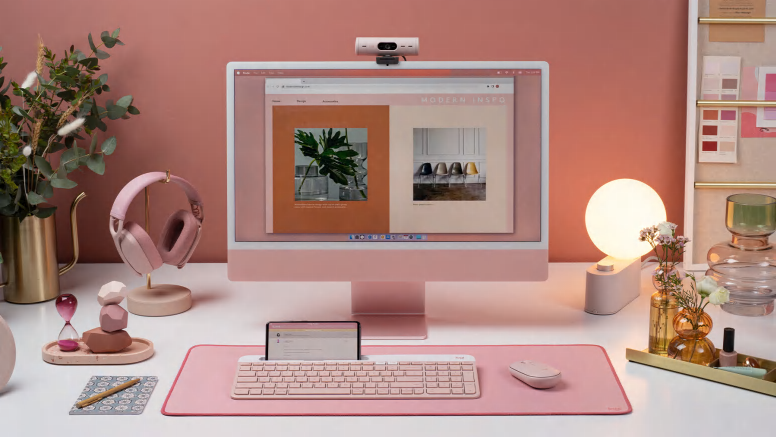Nhựa tái chế
Các bộ phận nhựa trong Bàn phím mỏng không dây đa thiết bị K580 (K580 Slim Multi-Device Wireless Keyboard) bao gồm nhựa tái chế sau khi tiêu dùng đã được chứng nhận để tái sử dụng nhựa từ các thiết bị điện tử tiêu dùng cũ và giúp giảm lượng khí thải carbon của chúng ta.
- Hồng nhựa: 11% vật liệu tái chế
*Không bao gồm bao bì, bộ nối dây mạch in